Pi (π) sembolü excel'e nasıl eklenir?
PI π binalar, yörüngeler, gezegenler vb. gibi yuvarlak veya küresel nesnelerle ilgili denklemlerde kullanılan sabit bir matematiksel değerdir. bu şeylerin alanını ve çevresini bulmak için.
Excel’de PI sembolünü çalışma sayfasına eklemenin birkaç yolu vardır ve burada size onu nasıl ekleyeceğinizi göstereceğiz.
Sembol iletişim kutusundan bir PI sembolü ekleme
- Öncelikle “Pi” sembolünü eklemek istediğiniz hücreyi seçin, ardından “Ekle” sekmesine gidin.
- Bundan sonra, semboller iletişim kutusunu açmak için şeritteki “Semboller” grubunun altındaki “Sembol” simgesine tıklayın.
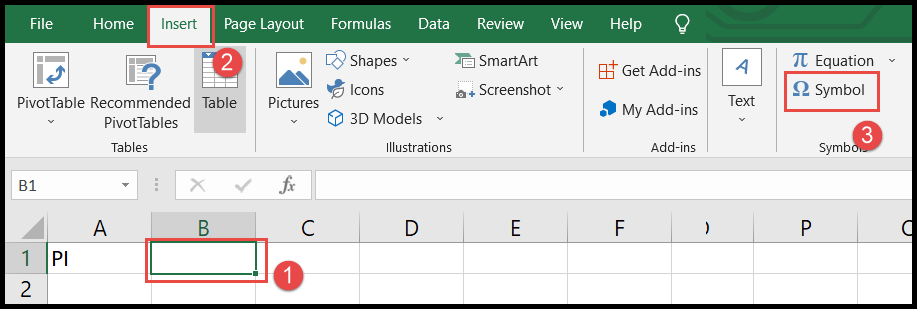
- Sembol iletişim kutusunda “from” alanında “Unicode (hex)” seçeneğini seçin.
- Şimdi sağ kaydırma çubuğundan aşağı doğru kaydırın ve “Pi” sembolünü seçin, ardından eklemek için “Ekle” düğmesine tıklayın.
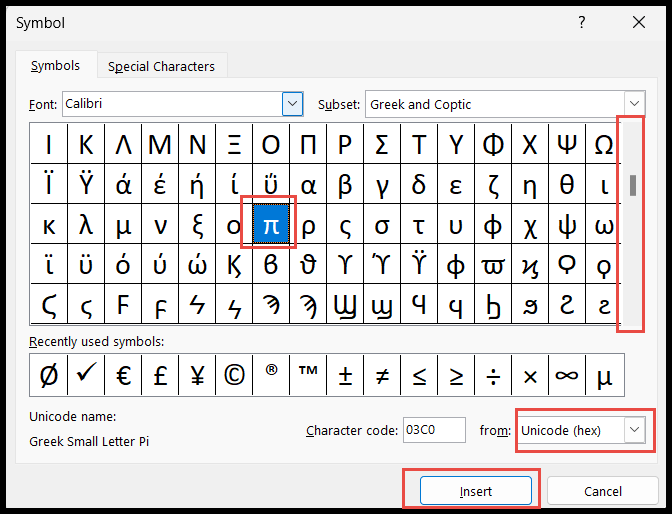
- Ekledikten sonra iletişim kutusunu kapatmak için “Kapat” düğmesine tıklayın.
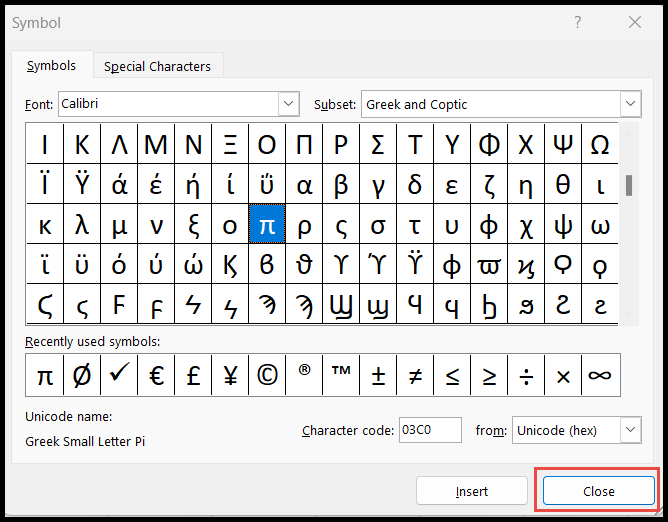
Alt tuşunu kullanarak bir PI sembolü ekleyin
Bu sembolün “ALT” tuşu kullanılarak girildiği aşağıda yazılan yöntem, yalnızca klavyenizde sayısal tuş takımı varsa işe yarar.
- İlk önce bir hücre seçin.
- Bundan sonra Alt tuşunu basılı tutun.
- Daha sonra sadece sayısal tuş takımından “ 0 2 2 7 ” rakamına basın.
- Şimdi “Alt” tuşunu bırakın, sembol hücreye eklenecektir.
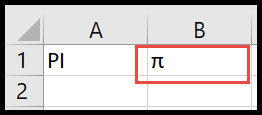
Excel’de Otomatik Düzelt’i kullanarak bir PI sembolü ekleme
Eğer “Pi” sembolünü sık sık kullanıyorsanız bu “ Otomatik Düzelt ” yöntemi hızlı olabilir.
- Öncelikle şeritteki “Dosya” sekmesine gidin, ardından “Seçenekler”e tıklayın, “Excel Seçenekleri” iletişim kutusu açılacaktır.
- Bundan sonra, sol paneldeki “Yazım Denetimi”ne ve ardından “Otomatik Düzeltme Seçenekleri”ne tıklayın.
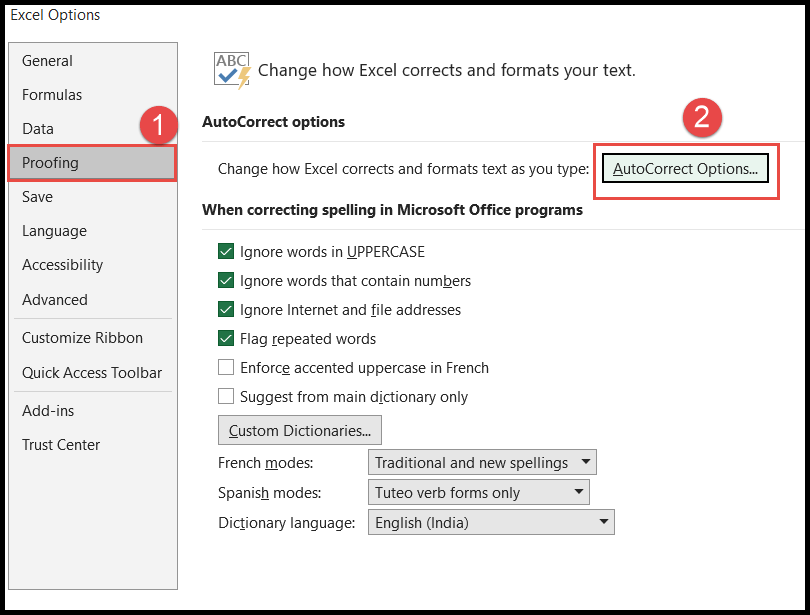
- Şimdi herhangi bir kelimeyi “Pi” sembolüyle değiştirmek için “Değiştir” giriş çubuğuna o kelimeyi ve “With” giriş çubuğundaki “Alt +227” tuşlarını kullanarak “Pi” sembolünü girin.
- Bitirdikten sonra kaydetmek için Tamam’ı tıklayın.
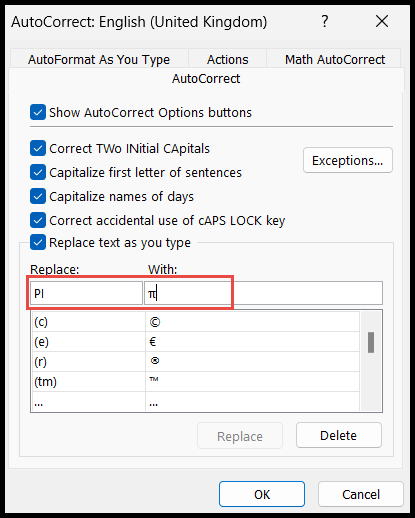
Yukarıdaki görselde gördüğünüz gibi büyük harflerle “PI” ifadesini “Pi” sembolü ile değiştirdik, yani artık “PI” kelimesini girdiğimizde yerini “Pi” sembolü alacak.
Yazı tipi stilini kullanarak bir PI sembolü ekleme
PI’nin küçük ve büyük harf olarak farklı bir sembolü vardır.
- Öncelikle hücreye “Pi” sembolünün küçük olmasını istiyorsanız “P” harfini, “Pi” sembolünün büyük harf olmasını istiyorsanız “P” harfini girin.
- Bundan sonra “Ana Sayfa” sekmesine gidin, ardından “Yazı Tipi” stilini “Sembol” olarak değiştirin; “P” alfabesi “Pi” sembolüne dönüştürülecektir.
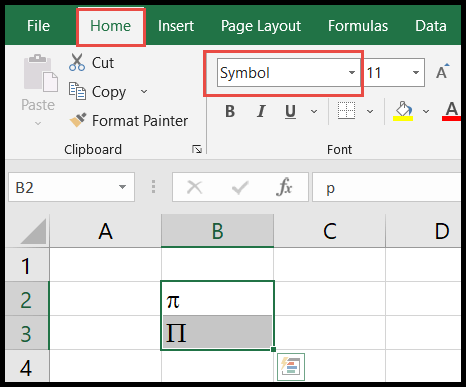
Yukarıdaki ekran görüntüsünde “Pi” sembolünün büyük ve küçük harf olarak nasıl göründüğünü göstermek için hem küçük hem de büyük harf olarak “P” girmiştik.
Yorumlar
- Mac kullanıcıları için, “Pi” sembolünü elektronik tabloya eklemek için “Option + P” kısayol tuşlarına basmanız yeterlidir.
- Sembolü birden fazla hücreye eklemek için kopyala ve yapıştır seçeneğini kullanın veya “doldurma tutamacını” tıklayıp hücreyi sürükleyip bırakın.